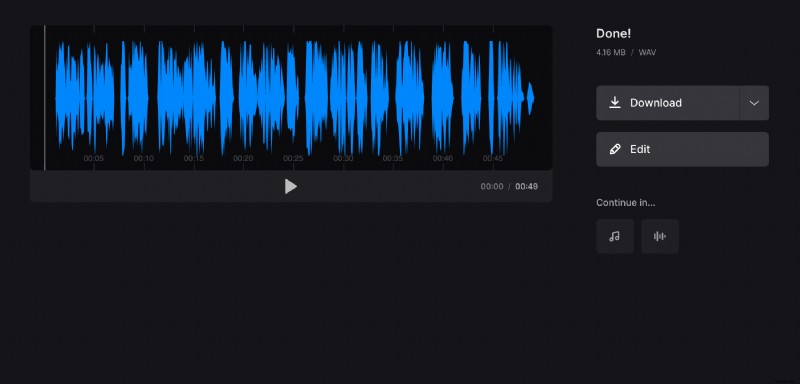Przycinaj pliki MP3 w internetowym trymerze audio
Czasami nie chce nam się słuchać całej piosenki i potrzebujemy tylko fragmentu np. na dzwonek. Inny przypadek – chcemy zmienić domyślną głośność, wyciąć fragment utworu lub edytować go w inny sposób. Na szczęście usługi Clideo mogą zrobić to wszystko, a nawet więcej.
Wszystkie nasze narzędzia działają online, dlatego nie są opracowywane pod konkretny system operacyjny i doskonale działają na urządzeniach mobilnych, tabletach, komputerach Mac lub PC. Co ważniejsze, możesz przesyłać i przetwarzać pliki audio do 500 MB za darmo i możesz rozpocząć tyle projektów dziennie, ile potrzebujesz.
Usługa Clideo jest intuicyjnie kompleksowa i nie musisz czytać długich instrukcji, aby ją opanować. Ale na wszelki wypadek, jeśli lubisz szczegółowe instrukcje, czytaj dalej i dowiedz się, jak wycinać pliki MP3 krok po kroku.
-
Prześlij utwór do przycięcia
Upewnij się, że Twoje połączenie internetowe jest bezpieczne i stabilne, ponieważ w przeciwnym razie mogą wystąpić przerwy w przetwarzaniu Twojego projektu. Następnie otwórz Audio Trimmer dla MP3 Clideo w swojej ulubionej przeglądarce i wybierz sposób przesłania pliku.
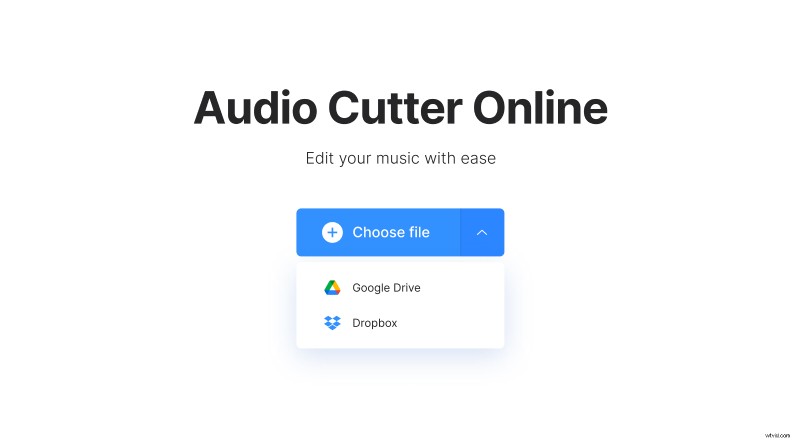
- Naciśnij duży niebieski przycisk „Wybierz plik” i wybierz ścieżkę dźwiękową ze swojego urządzenia osobistego.
- Najedź kursorem na małą strzałkę po prawej stronie panelu, aby wywołać menu rozwijane i wybierz konto w chmurze, aby zaimportować z niego plik:Dysk Google lub Dropbox.
-
Przytnij ścieżkę
Wybierz potrzebny fragment za pomocą żółtych uchwytów. Następnie możesz go wyodrębnić lub usunąć. Rzeczywista ścieżka dźwiękowa zostanie podświetlona na osi czasu, a usunięta część będzie wyblakła. Możesz także ręcznie ustawić znaczniki czasu w odpowiednich polach w prawym okienku.

Pola „Fade in” i „Fade out” sprawią, że dźwięk będzie pojawiał się i znikał stopniowo. „Przenikanie” sprawia, że transakcja między połączonymi częściami jest płynniejsza.
Jeśli chcesz zmienić format wyjściowy, możesz to zrobić w lewym dolnym rogu ekranu. Jednak MP3 jest jednym z najbardziej kompatybilnych rozszerzeń, więc może warto zachować go bez zmian.
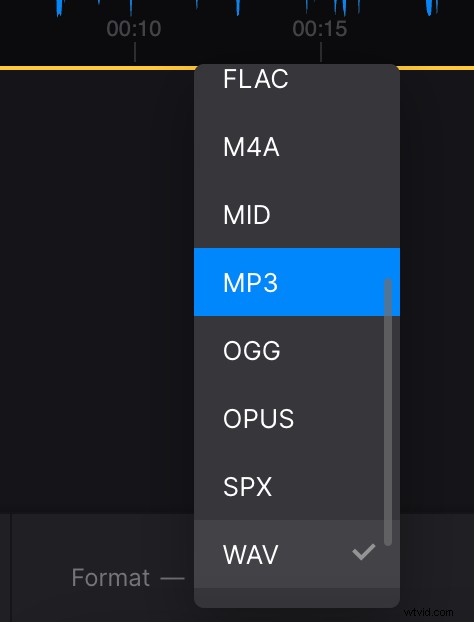
Kiedy skończysz, naciśnij „Eksportuj” i przygotuj się do oceny wyniku.
-
Zapisz wynik
Posłuchaj jeszcze raz nagrania i upewnij się, że otrzymałeś dokładnie to, czego chciałeś. Jeśli tak, zapisz go na swoim urządzeniu osobistym lub w chmurze. Jeśli chcesz coś zmienić, kliknij przycisk „Edytuj”.